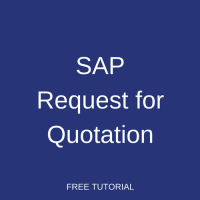 este tutorial que faz parte do nosso curso SAP MM fala sobre pedido SAP para cotação. Você aprenderá sobre os processos de negócios relacionados à solicitação e manutenção de cotações no SAP MM, como criar novas solicitações de cotações, inserir as informações sobre as cotações recebidas dos fornecedores, comparar as cotações e escolher a melhor.
este tutorial que faz parte do nosso curso SAP MM fala sobre pedido SAP para cotação. Você aprenderá sobre os processos de negócios relacionados à solicitação e manutenção de cotações no SAP MM, como criar novas solicitações de cotações, inserir as informações sobre as cotações recebidas dos fornecedores, comparar as cotações e escolher a melhor.
encontrar o melhor fornecedor é um dos principais fatores de sucesso no processo de aquisição. Se o fornecedor for corrigido, um departamento de compras pode criar diretamente um pedido de compra e quaisquer outros documentos de compra para esse fornecedor. No entanto, se o fornecedor for desconhecido, o departamento de compras precisará solicitar lances de vários fornecedores possíveis e escolher o melhor.O SAP ERP ajuda as empresas a gerenciar processos de compras e facilita o processo de gerenciamento de lances (ou cotações) de vários fornecedores. O primeiro passo é criar uma solicitação de cotação no SAP ERP. No pedido de cotação, você solicita ao fornecedor (ou fornecedor) que forneça detalhes de preços e termos de entrega para um determinado material dentro de um determinado período de tempo. Assim, ao criar uma solicitação de cotação, você insere detalhes sobre os materiais que deseja obter com as datas de entrega e a quantidade. Contra esse pedido de Cotação, os fornecedores enviarão suas cotações com detalhes sobre as condições de preços e prazos de entrega.
o pedido SAP de cotação (RFQ) pode ser levantado não apenas para materiais físicos, mas também para itens de serviço.
Não são os pontos-chave para a criação de uma solicitação de cotação:
- código do Item
- tempo de Entrega
- Preços condição
- Fonte
Como Criar SAP Solicitação de Cotação?
no SAP ERP, podemos criar uma solicitação de cotação por meio da transação ME41. Você pode encontrá-lo no seguinte caminho no menu SAP Easy Access:
Logística > Gestão de Materiais > Comprar > RFQ/Quotation > Solicitação de Cotação > Criar
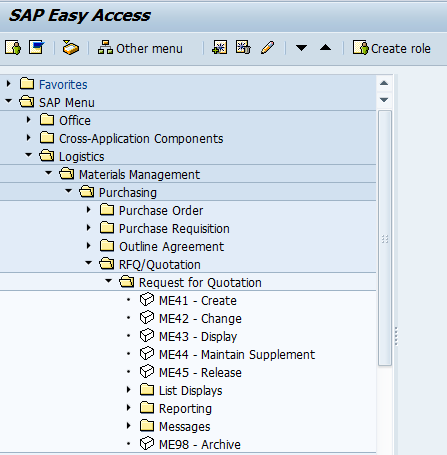
nesta transação, temos opções para criar o pedido de citação com referência a uma requisição de compra ou com uma referência a um contrato básico. Se não houver documento anterior, uma solicitação de cotação também poderá ser criada. Não é obrigatório ter um documento de referência. No entanto, se você deseja acompanhar o fluxo de documentos da geração de requisitos para a seleção de um fornecedor, use a funcionalidade de referência.
como mostrado na imagem abaixo, Existem alguns detalhes básicos que são necessários para entrar na tela inicial de criar solicitação SAP para transação de cotação.
- Citação Prazo
- Organização de Compras
- grupo de Compras
- data de Entrega.
- planta
aqui prazo de cotação significa a data em que um fornecedor deve enviar uma cotação.
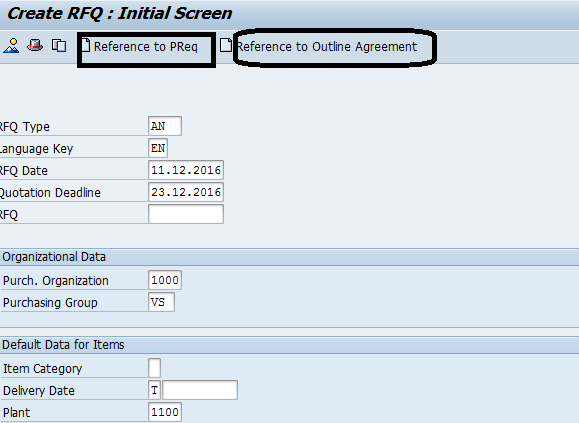
em seguida, clique no botão Enter no teclado. O sistema SAP mostrará a próxima tela da transação onde é necessário inserir códigos de materiais para os quais você gostaria de receber cotações.
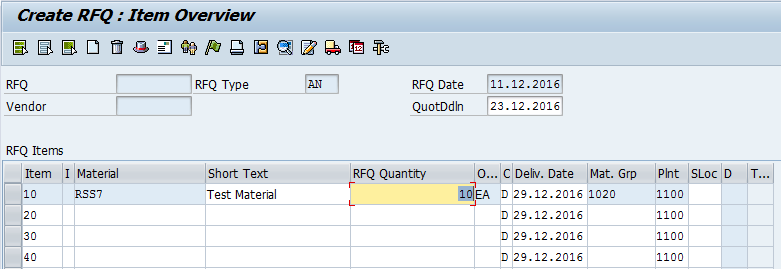
digite o(S) Código (s) do item, quantidade de RFQ e clique no botão Enter no teclado. A solicitação SAP para cotação pode ser criada para um item ou vários itens. Em seguida, vamos editar o cabeçalho do documento. Para fazer isso, clique no botão ![]() na barra de ferramentas.
na barra de ferramentas.
no cabeçalho, você precisa inserir o número coletivo (Coll. Não.). Este Coll. Não. deve ser um número único. Ao fazer uma comparação de várias citações, você poderá encontrá-las facilmente usando este número. Dessa forma, você não precisará inserir números individuais de cada cotação.

em seguida, vamos inserir o fornecedor para quem enviaremos este pedido de cotação. Para fazer isso, clique no botão ![]() na barra de ferramentas. Digite o código do fornecedor e clique no botão Enter. O sistema SAP preencherá automaticamente todos os detalhes do Fornecedor por seu número. Agora, podemos salvar a solicitação de cotação do SAP pressionando o botão Salvar na barra de ferramentas.
na barra de ferramentas. Digite o código do fornecedor e clique no botão Enter. O sistema SAP preencherá automaticamente todos os detalhes do Fornecedor por seu número. Agora, podemos salvar a solicitação de cotação do SAP pressionando o botão Salvar na barra de ferramentas.
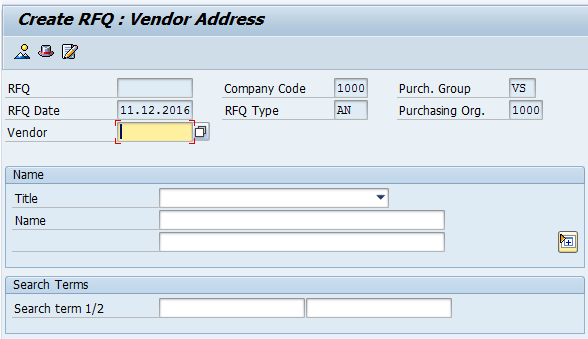

Se você deseja criar mais pedidos de citação com o mesmo código de item(s) e datas de entrega, mas por diferentes fornecedores, repita esse procedimento, mas especificar diferentes fornecedor de códigos.
manutenção de cotação SAP
agora, depois de emitir pedidos de Cotações para fornecedores, eles compartilharão sua estrutura de preços e detalhes de entrega em resposta. Precisamos inserir as informações sobre cotações dos fornecedores no sistema. Isso é feito na transação ME47. Você pode encontrá-lo no seguinte caminho no menu SAP Easy Access:
logística > Gestão de materiais > compra > RFQ / cotação > cotação> manter
na tela inicial desta transação, você precisará inserir o número do pedido de cotação que corresponde à cotação recebida. Em seguida, clique em Enter no teclado.
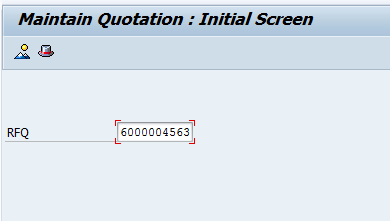
Na próxima tela, adicionar ou modificar os detalhes que estão aparecendo em branco (incluindo os preços e datas de entrega). Outros campos não são editáveis e podem ser alterados apenas na solicitação original de cotação.
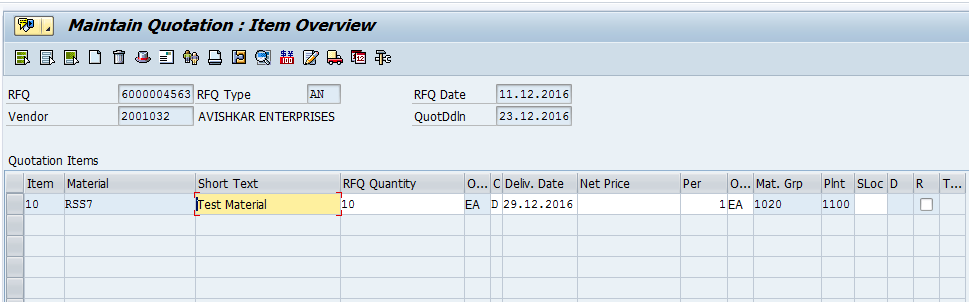
se o preço incluir vários componentes, você poderá inserir todos os detalhes sobre as condições de preço usando o botão, conforme mostrado na captura de tela acima.
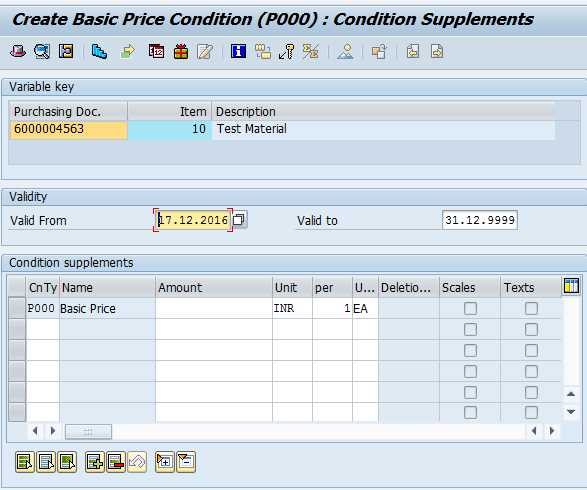
o sistema SAP mostrará uma tela com informações detalhadas de preços. Aqui você deve inserir o tipo de condição P000, que é a condição para o preço base. Podemos manter o preço oferecido pelo fornecedor em relação a essa condição de preço.
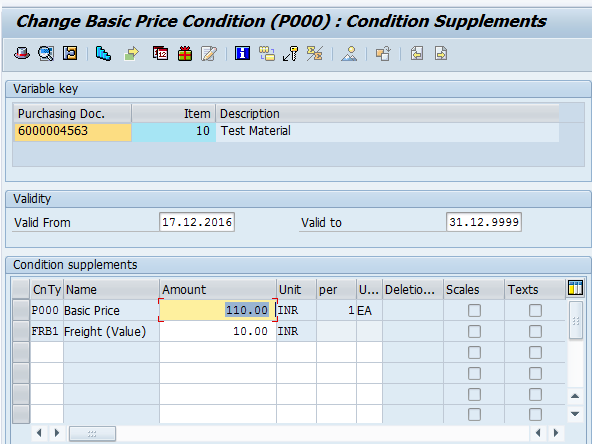
se houver condições adicionais de preços compartilhadas pelo fornecedor (por exemplo, frete), elas também podem ser inseridas aqui. Em nosso exemplo, temos mantido a condição de frete FRB1. Podemos manter quaisquer condições de preços que venham do Fornecedor nesta tela de condições de preços.
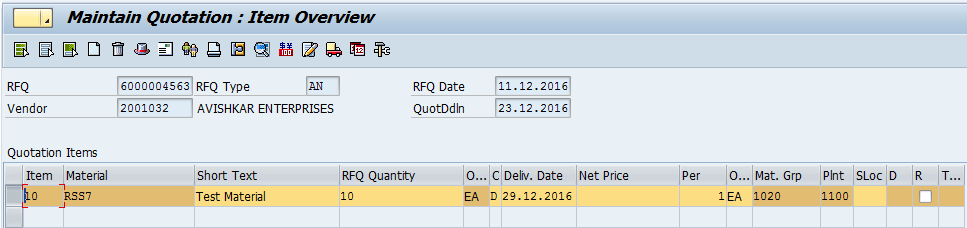
agora, vamos inserir detalhes fiscais para esta cotação. Volte para a tela com visão geral dos itens e clique no ícone detalhes do item, conforme mostrado na imagem acima. Uma nova tela SAP será exibida. Aqui, podemos manter o código tributário aplicável conforme compartilhado pelo fornecedor.
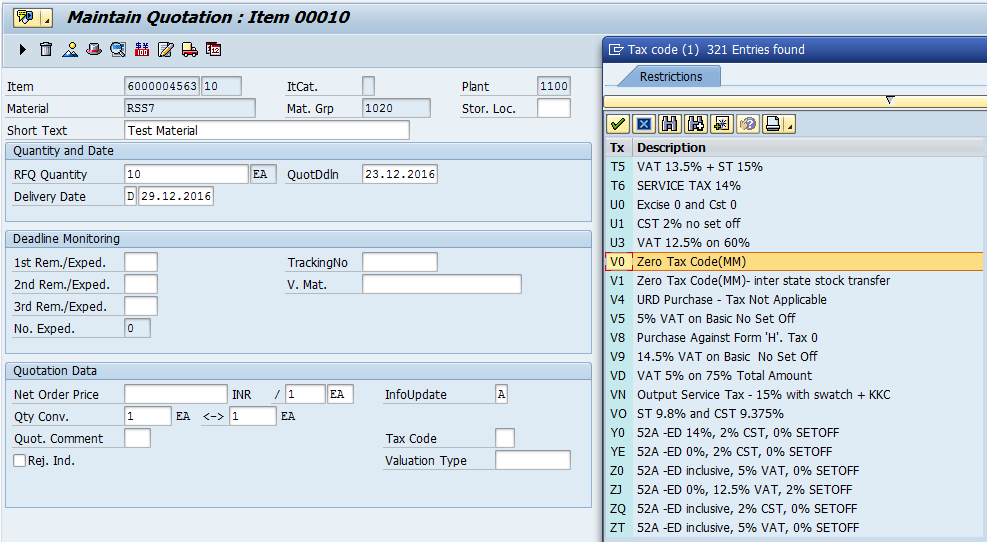
em seguida, retorne à tela com a visão geral dos itens e clique no botão Salvar na barra de ferramentas. A cotação será criada.

agora, devemos manter todas as outras cotações de diferentes fornecedores da mesma maneira.
comparação de cotações
depois de manter todas as cotações, é necessário compará-las e escolher a melhor. SAP ERP suporta departamento de compras na comparação de cotações e tem uma transação especial para este fim.
vá para a transação ME49 ou navegue até o seguinte caminho no menu SAP Easy Access:
logística > Gestão de materiais > compra > RFQ / cotação > cotação > comparação de preços
na tela inicial da transação ME49, devemos inserir a organização de compra e vários números de cotação ou o número RFQ coletivo que mantemos em nossos pedidos de cotações.
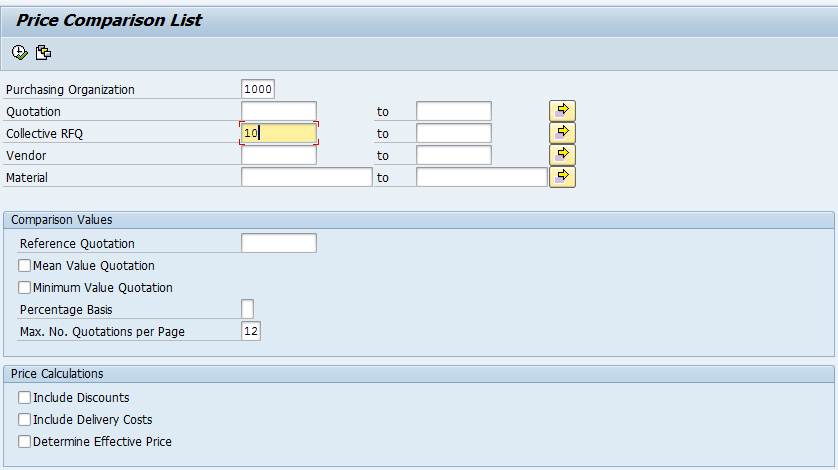
na guia comparação, você pode selecionar as opções de cotação de valor médio ou cotação de valor mínimo para executar o relatório. Em seguida, clique no botão Executar na barra de ferramentas.
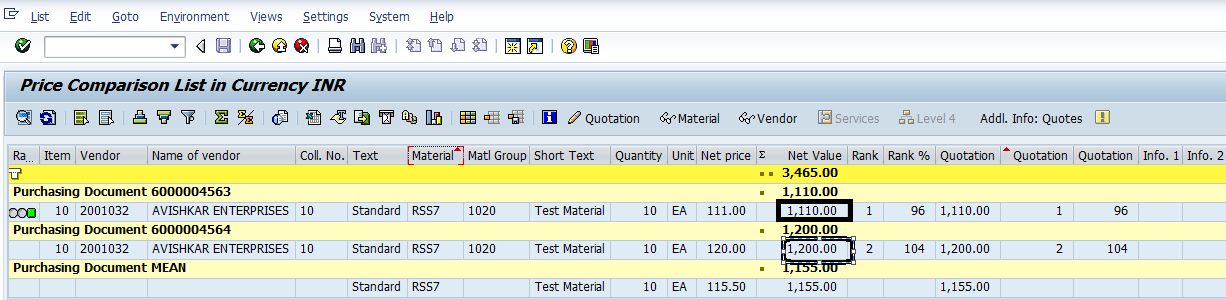
o sistema SAP mostrará uma tela com comparação entre várias citações (duas em nosso exemplo). Aqui, você pode comparar os preços líquidos e selecionar ou rejeitar cotação com base no preço.
para rejeitar uma cotação, primeiro selecione a cotação e clique no ícone alterar cotação na barra de ferramentas, conforme mostrado na captura de tela abaixo.
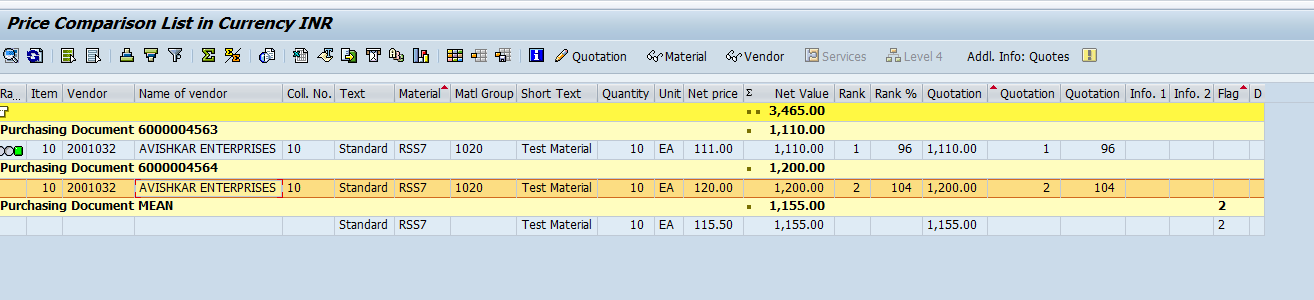
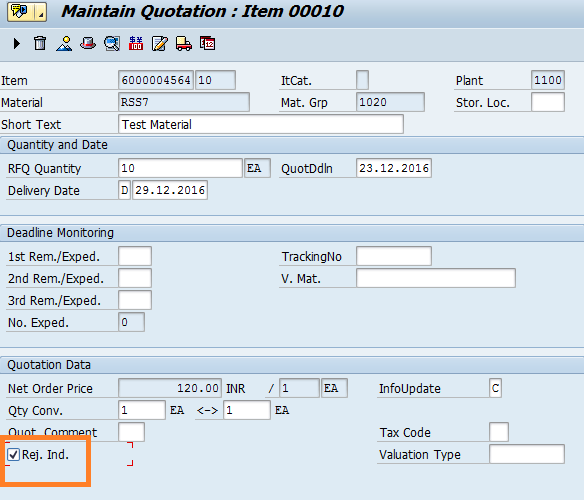
Na próxima tela, você pode selecionar a rejeição indicador (Rej. Ind.) para rejeitar a cotação.
crie um pedido de compra com base na cotação
depois de rejeitar as cotações que não gostamos, podemos prosseguir com o pedido de materiais do fornecedor que nos ofereceu a melhor cotação. Para fazer isso, vamos para a transação ME21N e criar uma nova ordem de compra com uma referência à cotação.
você pode escolher a cotação na lista de documentos de compra exibida na barra lateral esquerda. Observe que, se você tentar selecionar a cotação rejeitada, o sistema mostrará uma mensagem de erro.
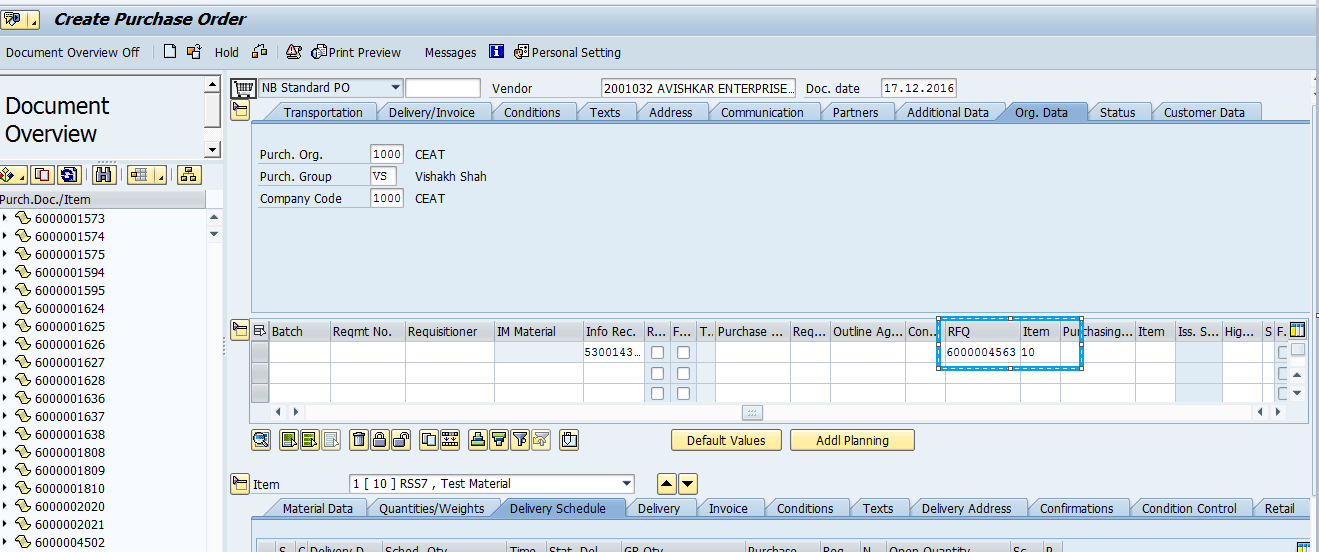
—
gostou deste tutorial do SAP MM? Tem alguma dúvida ou comentário? Gostaríamos muito de ouvir seus comentários na seção de comentários abaixo. Seria uma grande ajuda para nós, e espero que seja algo que possamos abordar para você na melhoria de nossos tutoriais gratuitos do SAP MM.
Links de Navegação
Ir para próxima lição: Converter a Requisição de Compra de Ordem de Compra no SAP
Vá para a lição anterior: SAP Requisição de Compra
Vá para visão geral do curso: SAP MM de Formação